
- •Введение
- •Цели и задачи учебной дисциплины в инженерной деятельности
- •Глава 1
- •Средства создания и редактирования изображений
- •1.1. Начало работы
- •1.3. Команды
- •Клавиатурный способ ввода команд
- •Способ ввода команд при выборе соответствующих пунктов меню или кнопок панелей инструментов
- •1.4. Примитивы
- •Цвета
- •Типы линий и масштабы
- •Рис. 1.13. Панель инструментов Редактирование
- •1.5. Способы ввода точек
- •1.6. Режимы рисования
- •1.7. Управление просмотром чертежа
- •1.8. Операции с файлами рисунков
- •1.8.1. Создание нового рисунка
- •1.8.2. Открытие существующего рисунка
- •1.9. Практикум по основам создания чертежа
- •1.9.1. Установка лимитов чертежа
- •1.9.2. Создание формата и рамки чертежа
- •1.9.3. Создание элементов чертежа
- •1.9.4. Редактирование и выбор объектов
- •1.9.5. Использование команд редактирования по ходу построений
- •1.10. Заполнение основной надписи и дополнительной графы
- •1.11. Индивидуальное задание
- •Глава 2
- •Выполнение чертежей деталей
- •2.1. Работа с файлами
- •Создание или открытие рисунка
- •Сохранение изменений в процессе работы
- •2.2. Анализ чертежа
- •2.3. Новая команда-слой
- •Создание и выбор текущего слоя
- •Слои
- •Включение и замораживание слоя
- •2.4. Создание видов
- •Обводка элементов детали
- •2.5. Создание разрезов
- •Выполнение вспомогательных построений
- •Построение линии, ограничивающей местный разрез
- •Выполнение штриховки и удаление вспомогательных построений
- •2.6. Нанесение размеров
- •2.7. Редактирование текста
- •2.8. Заполнение основной надписи и дополнительной графы
- •2.9. Практикум создания чертежей
- •2.9.1. Создание главного вида
- •Выполнение осевых линий
- •Выполнение вспомогательных построений
- •Обводка изображения
- •2.9.2. Создание второго изображения
- •Выполнение контура изображения
- •Выполнение линий связи
- •Выполнение осевых линий
- •Обводка изображения
- •Выполнение штриховки
- •2.9.3. Нанесение размеров
- •2.9.4. Заполнение основной надписи и дополнительной графы
- •Глава 3
- •Твердотельное моделирование и компоновка чертежа
- •3.1. Создание рабочего пространства для трехмерного моделирования
- •3.2. Ввод координат в пространстве
- •Декартовые координаты
- •Цилиндрические координаты
- •Сферические координаты
- •Пользовательские системы координат
- •3.3. Трехмерное моделирование
- •Каркасные модели
- •Поверхностные модели
- •Твердотельные модели
- •3.4. Построение твердотельных примитивов
- •3.5. Построение сложных тел
- •3.6. Модифицирование и редактирование тел
- •3.7. Упражнение по созданию и редактированию модели
- •Настройка чертежа
- •Вычерчивание опорной планки
- •Создание новой ПСК
- •Построение контура угловой планки
- •Создание угловой планки скобы
- •Завершение создания модели
- •3.8. Пространство модели и пространство листа
- •3.9. Видовые экраны в пространстве модели
- •3.10. Видовые экраны в пространстве листа
- •3.11. Специальные средства оформления листа чертежа
- •Создание плавающих видовых экранов
- •Формирование плоских видов
- •Создание профилей
- •3.12. Практикум по созданию твердотельной модели
- •3.12.1. Начало работы
- •3.12.2. Создание твердотельной модели детали
- •Создание ящика-основания со скругленными ребрами
- •1. Создадим твердотельный примитив – ящик.
- •Команда: ЯЩИК на панели инструментов Тела
- •Команда КРУГ на панели инструментов Рисование
- •Команда ОТРЕЗОК на панели инструментов Рисование
- •Команда ОТРЕЗОК на панели инструментов Рисование
- •Команда СОПРЯЖЕНИЕ на панели Редактирование
- •Создание замкнутого контура для выдавливания
- •Команда ПОЛИЛИНИЯ на панели инструментов Рисование
- •Начальная точка: Используя объектную привязку Конточка , выберите точку Т1 (рис. 3.49).
- •Следующая точка или: Выберите опцию Замкнуть.
- •Команда ПОЛИЛИНИЯ на панели инструментов Рисование
- •Команда ВРАЩАТЬ на панели инструментов Тела
- •Команда КРУГ на панели инструментов Рисование
- •Команда КРУГ на панели инструментов Рисование
- •Команда ВЫДАВИТЬ на панели инструментов Тела
- •Выберите объекты: Прицелом выделите обе окружности [Enter]
- •Создание ящика-паза в верхней части детали
- •1. Создадим твердотельный примитив – ящик.
- •Команда ЯЩИК на панели инструментов Тела
- •1. Выполним вычитание твердотельных примитивов.
- •Внимание! Из примитивов, которые образуют внешнюю форму детали, вычитаются примитивы, которые образуют внутреннюю форму детали, т. е. являются отверстиями в ней.
- •3.13. Компоновка чертежа твердотельной модели детали
- •Проанализировав деталь, определяем, что чертеж детали должен содержать: вид сверху; вид спереди (главный вид) с фронтальным разрезом; вид слева, совмещенный с профильным разрезом; и местный разрез, расположенный на виде слева (см. рис. 3.38).
- •3.13.1. Создание формата чертежа
- •3.13.2. Создание видовых экранов с необходимыми видами
- •Выберите опцию Сечение.
- •Первый угол видового экрана: Отключив привязку (клавиша F3 на клавиатуре), перекрестием укажите точку рядом с левым верхним углом вида (рис. 3.68).
- •Первый угол видового экрана: Перекрестием укажите точку рядом с левым верхним углом вида (рис. 3.69).
- •Первый угол видового экрана: Перекрестием укажите точку рядом с левым верхним углом местного разреза (рис. 3.75).
- •Противоположный угол видового экрана: Укажите точку рядом с правым нижним углом местного разреза (рис. 3.75).
- •3.13.4. Подавление линий невидимого контура
- •3.13.5. Создание видового экрана с изометрическим изображением детали
- •3.13.7. Нанесение размеров
- •3.13.8. Обводка видимого контура детали
- •3.13.9. Обозначение разреза
- •3.14. Заполнение основной надписи и дополнительной графы
- •Приложение 2
- •Индивидуальные задания по созданию чертежа детали
- •Приложение 3
- •Индивидуальные задания по созданию твердотельной модели и компоновке чертежа детали
- •Список литературы
- •ОГЛАВЛЕНИЕ
- •КОМПЬЮТЕРНАЯ ГРАФИКА

По умолчанию AutoCAD применяет тип линий Continuous (Сплошная). Линии этого типа не имеют разрывов. Если вы уже загрузили типы линий, необходимые для вашего чертежа, то в диалоговом окне Выбор типа линий они выводятся в списке.
Если нужный тип линии в списке отсутствует, необходимо его загрузить. Щелкните мышью на кнопке Загрузить, чтобы открыть диало-
говое окно Загрузка/перезагрузка типов линий, рис. 2.8. Протяните список вниз до тех пор, пока не увидите нужный вам тип линии. После выбора типа линии и нажатия кнопки ОК, вы возвратитесь в диалоговое окно Диспетчер свойств слоев. Новый слой показывает цвет и тип линии, который ему назначили.
Рис. 2.8. Загрузка/перезагрузка типов линий
Включение и замораживание слоя
Когда слой создан и на нем размещены объекты, его можно включить или отключить. Если слой отключен, то изображения становятся невидимыми, они не будут выводиться на плоттер, но при этом они являются частью рисунка и учитываются при его регенерации. Если слой заморожен – все примитивы слоя не только невидимы на экране, но и игнорируются при регенерации рисунка. Операция замораживания слоя увеличивает скорость выполнения команд показа рисунка, панорамирования и регенерации. Замораживание слоя требуется только при работе с очень сложными чертежами, в остальных случаях рекомендуется просто отключать слой.
Переключать режимы слоев можно, щелкая на соответствующих пиктограммах в раскрывающемся списке управления слоями. Если нужно заморозить слой, щелкните на солнышке, и оно превратится в снежинку.
80

2.4. Создание видов
Устанавливаем слой OSI.
По заданным координатам точек с помощью команды ОТРЕЗОК
 строим горизонтальную (А1–А2) и вертикальную (А3–А4) осевые линии, рис. 2.9.
строим горизонтальную (А1–А2) и вертикальную (А3–А4) осевые линии, рис. 2.9.
Рис. 2.9. Построение осевых линий
Координаты точек: А1 (85, 170), А2 (365, 170); А3 (290, 95), А4 (290,
250).
С помощью примитива ПОЛИЛИНИЯ и метода задания «на- правления-расстояния» выполним контур главного вида детали (см.
рис. 2.1).
Устанавливаем слой OSN.
Команду ПОЛИЛИНИЯ можно вызвать из падающего меню
«Рисование», используя кнопку  панели инструментов «Рисование» или введя с клавиатуры ПЛИНИЯ. Ширина полилинии устанавливается 0,8 мм.
панели инструментов «Рисование» или введя с клавиатуры ПЛИНИЯ. Ширина полилинии устанавливается 0,8 мм.
 Команда: ПЛИНИЯ
Команда: ПЛИНИЯ
Начальная точка: 90, 135 [Enter]
Следующая точка или: Установите курсор так, чтобы на экране появилась горизонтальная линия, и введите значение 40 [Enter].
81

Следующая точка или: Установите курсор так, чтобы на экране появилась вертикальная линия, и введите значение 35 [Enter].
Следующая точка или: Установите курсор так, чтобы на экране
появилась горизонтальная линия, и введите значение 20 |
[Enter] |
|
Следующая точка или: Установите курсор так, чтобы на экране |
||
вновь появилась вертикальная линия, и введите значение 140 |
[Enter] |
|
Следующая точка или: Установите курсор так, чтобы на экране |
||
появилась горизонтальная линия, направленная влево, и снова |
введите |
|
значение |
20 |
[Enter] |
Следующая точка или: Установите курсор так, |
||
чтобы на экране появилась вертикальная, направ- |
||
ленная вниз линия, и введите значение |
|
|
|
35 |
[Enter] |
Следующая точка |
или: Установите курсор |
|
так, чтобы на экране появилась горизонтальная направленная влево линия, и введите значение
|
40 |
[Enter] |
Следующая точка или: |
Замкнуть |
[Enter] |
В результате выполненных действий получится контур главного вида детали (рис. 2.10).
Рис. 2.10. Контур главного вида детали
Выполним построение контура вида слева – проекцию призматического основания детали.
Для этого, используя команду  , строим квадрат (число сторон 4), описанный вокруг окружности диаметром 140 мм (см. рис. 2.11) с центром в точке пересечения осевых линий.
, строим квадрат (число сторон 4), описанный вокруг окружности диаметром 140 мм (см. рис. 2.11) с центром в точке пересечения осевых линий.
82
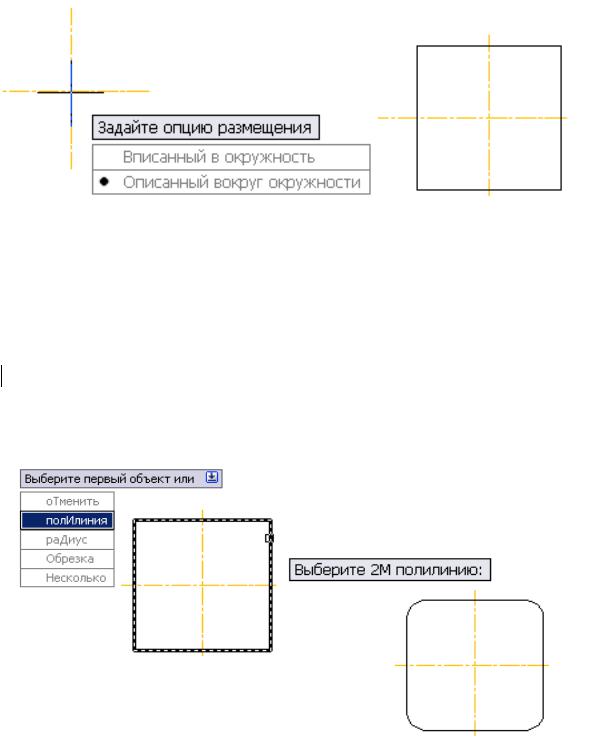
Рис. 2.11. Построение многоугольника
Для сглаживания углов квадрата выполняем сопряжения.
Команда  СОПРЯЖЕНИЕ (меню Редактирова-
СОПРЯЖЕНИЕ (меню Редактирова-
ние команда Сопряжение), нажмите на клавиатуре клавишу ↓, выберите радиус и задайте его размеры (радиус сопряжения 20 мм).
команда Сопряжение), нажмите на клавиатуре клавишу ↓, выберите радиус и задайте его размеры (радиус сопряжения 20 мм).
Затем на клавиатуре нажмите клавишу ↓ и выберите пункт «полилиния» (рис. 2.12, а). Указываем курсором на квадрат (рис. 2.12, б). Выполняется скругление углов квадрата, в результате мы получим контур детали (рис. 2.12, в).
а
б
в
Рис. 2.12. Сопряжение полилинии
Поскольку построение многоугольников выполняются примитивом ПОЛИЛИНИЯ, мы имеем возможность изменить толщину линий квадрата. Для этого выберите в меню Редактирование подменю Объ-
екты пункт Полилиния.
83

Команда: РЕДАКТИРОВАНИЕ ПОЛИЛИНИИ
Выберите полилинию или: Укажите при помощи мыши на сторону квадрата.
Задайте опцию: Из списка опций выберите опцию Ширина.
Новая ширина для всех сегментов: 0.8 |
[Enter] |
Задайте опцию: |
[Enter] |
Изменить толщину полилинии можно также, используя контекстное меню. Для этого нужно выбрать (выделить) многоугольник, толщину которого вы хотите изменить, и щелчком по правой кнопке мыши вызвать контекстное меню. В вызванном контекстном меню нужно выбрать пункт Редактирование полилинии. Далее система AutoCAD вы-
даст запрос: |
|
Задайте опцию: Ширина |
|
Новая ширина для всех сегментов: 0.8 |
[Enter] |
Задайте опцию: |
[Enter] |
Продолжаем создание вида слева. |
|
Устанавливаем слой POST.
Строим проекции полого цилиндрического выступа в центре призматического основания детали – окружности с диаметром 50 мм и
70 мм (меню Рисование команда Круг-Центр, Диаметр) с центром в точке пересечения осевых линий, используя объектный захват точек.
 Команда КРУГ
Команда КРУГ
Выбираем объектную привязку пересечение и прицелом указываем на точку пересечения осей.
пересечение и прицелом указываем на точку пересечения осей.
Указываем на диаметр Диаметр: 50 [Enter] Аналогично строим окружность с диаметром 70 мм и центром в
той же точке.
Далее выполним построение проекций ступенчатого цилиндрического отверстия – окружности с диаметром 18 мм и 25 мм.
Строим окружность с диаметром 18 мм (меню Рисование команда Круг-Центр, Диаметр) с центром в точке с координатами 240, 220.
 Команда Круг
Команда Круг
 : [Enter]
: [Enter]
84
